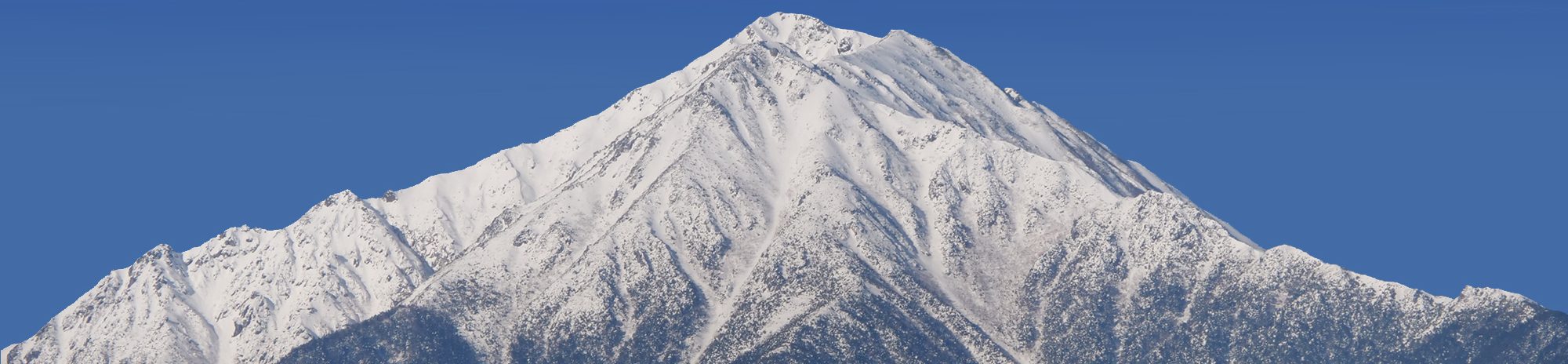4月前後は新しいパソコンを購入する方・企業が増える時期かと思います。
新しいパソコンを購入すると必ずやる事と言えば、パソコンのセットアップ!
パソコンのセットアップと言えば、Microsoftアカウントが必要になってきます・・・
そこで問題となってくるのが・・
ネットワークに接続できない、Microsoftアカウントを登録したくない、作るのがメンドイと言う方も・・・
私もその一人です。
昔はネットワークに接続していなければローカルアカウントで設定(過去のセットアップと同じ方法)でセットアップできたり
裏技で回避する方法もありましたが
最近は裏技・ローカルアカウントでセットアップでセットアップができなくなってきています。
そこで、何か方法が無いか、社内のメンバーに聞いたところ・・方法があると・・
それが下記方法になります。
※※※※※※※※※※※※※※※※※※※※※※※※※※※※※※※※※※※※※※
※※※※※※注意 レジストリを設定しますので、自己責任でお願いします※※※※
※※※※※※※※※※※※※※※※※※※※※※※※※※※※※※※※※※※※※※
※下記内容はネットワークが接続されていない状態で行う事。(LANケーブル、無線に接続しない)
1.初期設定画面の「国または地域はこれでよろしいですか?」画面が表示されたら、[Shift]+[F10]キーを押し、コマンドプロンプトを開く。
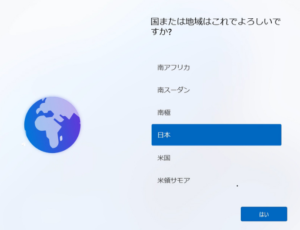
2.コマンドプロンプトで、以下のコマンドを実行する。
oobe\BypassNRO.cmd
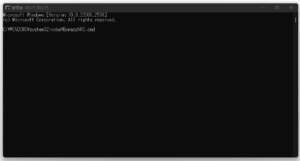
3.コマンドを実行すると、レジストリが設定され、自動的に再起動が行われる。
(確認用)
レジストリの登録内容は下記の通り
項目 :内容
キー :HKEY_LOCAL_MACHINEの\SOFTWARE\Microsoft\Windows\CurrentVersion\OOBE
値の名前:BypassNRO
型 :REG_DWORD(DWORD 32ビット)型
値の内容:1
4.その後、再び初期設定画面の最初(「国または地域はこれでよろしいですか?」画面)に戻る。
以上の方法でローカルアカウントで登録する事が可能です。
パソコンに詳しい方は是非お試しください(自己責任)